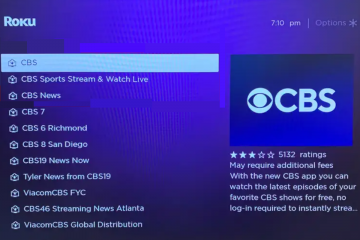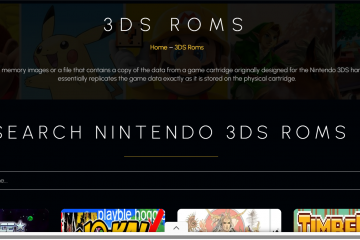Il canale Beta di Windows 11 è stato aggiornato con KB5018503 per gli addetti ai lavori, installazione che aggiornerà la build del tuo sistema operativo a 22623.741 o 22621.741, a seconda del gruppo in cui è arrivato il tuo dispositivo.
Questo aggiornamento non include nuove funzionalità per il sistema operativo ma risolve alcuni problemi precedentemente noti di Microsoft, così come alcuni altri.
In precedenza, Microsoft offriva build 22622.XXX e 22621.XXX, in cui gli utenti che sbarcavano nel gruppo 22622 avevano le nuove funzionalità abilitate per impostazione predefinita e gli utenti che sbarcavano nel gruppo 22621 le funzionalità erano disabilitate.
Tuttavia, KB5018503 include un pacchetto di abilitazione che aggiornerà la build del sistema operativo alla 22623 per gli utenti su 22622, mentre la build per i dispositivi in 22621 rimane invariata.
Promemoria: Gli utenti che sono entrati nel gruppo con le nuove funzionalità disabilitate per impostazione predefinita (Build 22621) possono verificare la presenza di aggiorna manualmente e scegli di installare l’aggiornamento che avrà le funzionalità abilitate (Build 22623).
Diamo ora un’occhiata approfondita ai dettagli di questa versione.
Indice dei contenuti
Riepilogo di Windows 11 KB5018503 (Build 22623.741 e 22621.741 )
Ecco alcuni dei dettagli importanti su questa build per Windows 11.
Riepilogo di Windows 11 KB5018503
Qui è l’elenco delle build e delle versioni più recenti di Windows 11 per ciascun canale per tua informazione:
Riepilogo delle ultime versioni e build di Windows 11
Novità solo nella build 22623.471
Si applicano le seguenti correzioni e miglioramenti a Windows 11 Build 22623.471:
[Barra delle applicazioni ottimizzata per tablet]Un problema che causa la compressione della barra delle applicazioni a volte quando dovrebbe essere espansa se non ci sono finestre in esecuzione sul desktop è stato risolto. È stato risolto un problema che si verificava quando si utilizzavano i gesti del bordo sinistro o destro con il risultato che i widget o il Centro notifiche (rispettivamente) si sovrapponevano o apparivano troncati dalla barra delle applicazioni. Un problema che causava il tablet-barra delle applicazioni ottimizzata per arrestare in modo anomalo explorer.exe se hai inserito il riquadro a comparsa overflow è stato risolto.[Aggiornamenti della barra delle applicazioni]È stato risolto un problema in modo che gli elementi delle Impostazioni rapide ora possano essere riorganizzati con il tocco.
Novità nelle build 22623.471 e 22621.471 entrambe
Le seguenti correzioni si applicano a entrambe le build nel canale beta:
Un problema che interessa Server Manager è stato mitigato. Reimpostava il disco sbagliato quando diversi dischi avevano lo stesso UniqueId. Alcuni problemi di localizzazione per alcuni file di installazione sono stati risolti. Questi problemi ti hanno impedito di creare supporti di installazione per lingue diverse dall’inglese.
Con questi nuovi miglioramenti e correzioni, ci sono anche alcuni problemi noti.
Problemi noti
[Generale ]Ci sono segnalazioni secondo cui l’audio ha smesso di funzionare per alcuni addetti ai lavori nelle recenti build del canale beta. Questo problema è stato prolungato per un po’di tempo e Microsoft non ha ancora fornito una soluzione alternativa.[Barra delle applicazioni ottimizzata per tablet]La barra delle applicazioni a volte lampeggia quando si passa dalla postura del desktop a quella del tablet. La barra delle applicazioni impiega più tempo del previsto per passare alla versione ottimizzata per il tocco quando si passa dalla posizione del desktop alla posizione del tablet. Quando si utilizza il gesto in basso a destra per visualizzare le Impostazioni rapide, la barra delle applicazioni a volte rimane bloccata nello stato espanso, invece di tornare allo stato compresso.
Dopo aver considerato le correzioni e i problemi, se hai voglia di eseguire l’aggiornamento a questa versione, vai alla sezione successiva per vedere come installarla.
Come installare Windows 11 Build 22622.598/22621.598
Per installare questo aggiornamento, devi eseguire Windows 11 e abbonarti al canale Beta. Se hai abilitato gli aggiornamenti di Windows, riceverai automaticamente un messaggio”Le nuove funzionalità sono pronte per l’installazione”.
In caso contrario, segui questi passaggi per installare uno degli aggiornamenti:
Vai al App Impostazioni e quindi fai clic su Windows Update a sinistra.
Qui, fai clic su Cerca aggiornamenti sul lato destro di la finestra.
Cerca aggiornamenti in sospeso
A seconda del gruppo di cui fai parte, vedrai uno dei seguenti aggiornamenti download e installazione automatica:
Aggiornamento cumulativo per Windows 11 Insider Preview (10.0.22623.741) (KB5018503)Aggiornamento cumulativo per Windows 11 Insider Preview (10.0.22621.741) (KB5018503)
Nota: A questo punto, se la build 22621 è in fase di download, puoi fare clic su Scarica e installa sotto la build 22623 per installare aggiornamento in cui le funzionalità sono abilitate per impostazione predefinita.
Quando si installa, fai clic su Riavvia ora per finalizzare l’installazione.
Riavvia il computer
Una volta riavviato il computer, puoi verificare che il sistema operativo sia stato aggiornato alla build specificata digitando winver nella casella Esegui comando.
Aggiornamento installato con successo
Ripristina/Rimuovi aggiornamento anteprima Insider di Windows 11
Se non desideri mantenere l’anteprima installata per qualche motivo, puoi sempre ritornare alla build precedente del sistema operativo. Tuttavia, questa operazione può essere eseguita solo entro i prossimi 10 giorni dopo l’installazione del nuovo aggiornamento.
Per tornare indietro dopo 10 giorni, dovrai applicare questo trucco.
Pulizia dopo l’installazione Aggiornamenti di Windows
Se desideri risparmiare spazio dopo aver installato gli aggiornamenti di Windows, puoi eseguire i seguenti comandi uno dopo l’altro nel Prompt dei comandi con privilegi di amministratore:
DISM.exe/Online/Cleanup-Image/AnalyzeComponentStoreDISM.exe/Online/Cleanup-Image/StartComponentCleanupPulizia DISM
Vedi anche:
Iscriviti alla nostra newsletter
Ricevi le ultime notizie tecnologiche, consigli e download nella tua casella di posta